ps雾气效果怎么画雾气添加雾气效果
2019-10-30淘学美 编辑:芃
图片如何添加上雾气效果?雾气是用画笔画出来的么,ps上的哪种功能可以制造出雾气的效果?较为简单的操作是,用Camera Raw的去除薄雾功能来添加,下面通过截图简单说明操作步骤。
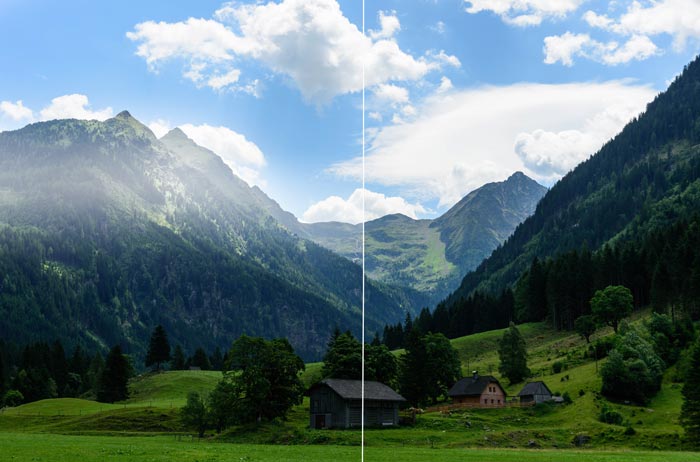
1、打开图片之后,先复制一个图层,接下来要做的是在山腰上,添加一层雾气,先把图层变为智能对象,方便后续的更改,单击右键,弹出的菜单里面,点选转换为智能对象即可。

2、接下来需要使用Camera Raw滤镜,在【滤镜】的下拉菜单里面可以找到,
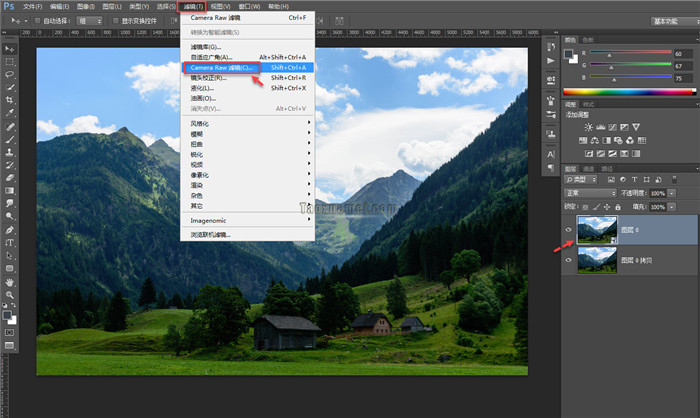
3、上端选项中,点击【渐变滤镜】按钮,右侧设置项最下端,勾选【蒙版】,然后在图片上拖拉,即可出现渐变区域,可以用鼠标拖动上下绿红按钮,更改渐变的宽度,
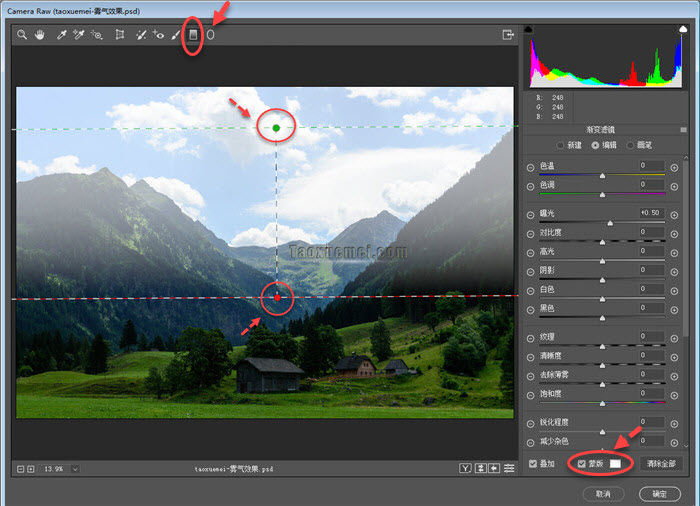
4、渐变区域确定之后,再进行雾气的调整,可以移动【去除薄雾】的滑块,获得理想的效果。
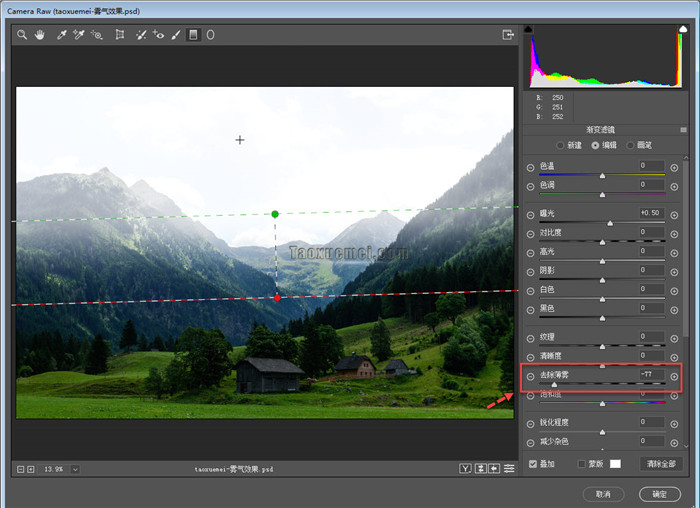
5、如果要对渐变区域,进行局部调整,可以切换至【画笔】界面,点击选中擦除画笔,下面的选项中,还可以调整大小、羽化、流动值,流动就是流量大小的意思,

6、擦除覆盖在天空上的雾气,也可以使用添加画布,增加局部雾气浓度,

7、最终的效果如下:因图层为智能对象,所以会有滤镜操作步骤,双击滤镜项,即可再次进入Camera Ram进行参数调整。

如果在操作过程中遇到问题,可以在下方留言讨论。

